iPhoneでiTunes Storeに接続できないエラー、修正方法
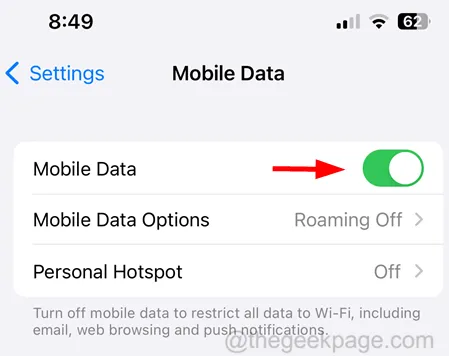
iPhone 用の App Store には、ユーザーがダウンロードしてインストールできるアプリケーション、映画、音楽などが数多くあります。最近、多くの iPhone ユーザーがアプリやファイルなどをダウンロードするために App Store を起動しようとすると、「iTunes Store に接続できません」というエラー メッセージが表示されました。
- iPhoneの日付と時刻が間違って設定されています。
- Appleのサーバーがダウンしています。
- インターネット接続が低い。
- iPhone の iOS ソフトウェアが古い。
- App Store に関する技術的な問題。
解決策 1 – ネットワーク接続を更新する
ステップ 1: iPhone でコントロールセンター画面を起動します。
ステップ 3: コントロールセンターが表示されたら、左上隅にある機内モードオプションをタップして、図のように有効にします。
ステップ 5: 次に、以下の画像に示すように、コントロール センター画面でアイコンをタップするだけで機内モードを無効にします。
解決策 2 – Apple サーバーのステータスを確認する
上記の記事で説明した問題は、Apple サーバーが定期メンテナンスまたはその他の明白な理由でダウンしている場合、どの iPhone でも発生する可能性があります。したがって、まず Apple サーバーがダウンしているかどうかを確認する必要があります。
解決策 3 – インターネットにモバイル データを使用する
ステップ 1:まず設定アプリを開き、モバイルデータオプションに移動します。
ステップ 2: ここでは、以下に示すように緑色に切り替えスイッチをクリックして、モバイル データ オプションを有効にする必要があります。
解決策 4 – App Store を強制的に閉じて再度開く
ステップ 1: まず、iPhone 画面の左下から上にスワイプして、iPhone でApp Switcherを開く必要があります。
ステップ 2: App Switcher が開いたら、バックグラウンドで実行されているアプリのリストからApp Storeを検索します。
ステップ 3:上にスワイプして強制的に閉じます。
解決策 5 – 日付と時刻を自動的に設定する
ステップ 1: [設定]ページに移動します。
ステップ 2:以下のスクリーンショットに示すように、「一般」オプションをタップします。
ステップ 3: [日付と時刻]オプションをクリックして選択します。
ステップ 4:以下に示すように、スイッチを緑色に切り替えて、「自動設定」オプションを有効にします。



コメントを残す